动作
一、通用属性
动作名称/按钮文字:组件在当前页面的展示名称。
保留动作:开启此选项后,若删除该动作组件,它将会被保留在左侧工具区的模型动作列表中,便于后续继续使用。
图标:支持为动作组件添加图标,以增强其可视化和识别度。
是否隐藏:设为隐藏,在实际页面中,组件不可见,也不可编辑。若设置为条件隐藏,则在符合条件时隐藏。在设计页面时,设为隐藏的组件仍会展示。
是否禁用:设为禁用,在实际页面中,组件可见,但不可编辑。若设置为条件禁用,则在符合条件时禁用。
按钮样式:提供主要按钮和次要按钮两种选择。主要按钮设有底色,更加醒目突出;次要按钮则无底色设计。
按钮类型:可为按钮设定不同类型,各类型按钮的底色各异,包括默认、成功、警告、危险、提示五种选项。
显示设备:支持PC端、移动端与PAD端。
快捷键:提供键盘自定义快捷键功能,可快速执行指定动作。
触发范围:可为快捷键设定触发范围,包括当前视图与全局两种模式。选择当前视图时,快捷键仅在当前视图中有效;选择全局时,快捷键在整个平台中均可使用。
二次确认:开启此功能后,在执行某一动作前,将弹出确认框进行二次确认。
- 提示类型:指弹框的展示类型,包括气泡提示和对话框提示两种。
- 提示方向:当提示类型为气泡提示时,显示该属性。可设置气泡的展示位置,选项包括按钮的上方、下方、左侧和右侧。
注意
若选择的方向页面位置不足,提示位置将自适应。
- 提示文字:即确认框中显示的主体文字内容。
- 确定按钮文字:支持自定义确定按钮的展示文字。
- 取消按钮文字:支持自定义取消按钮的展示文字。
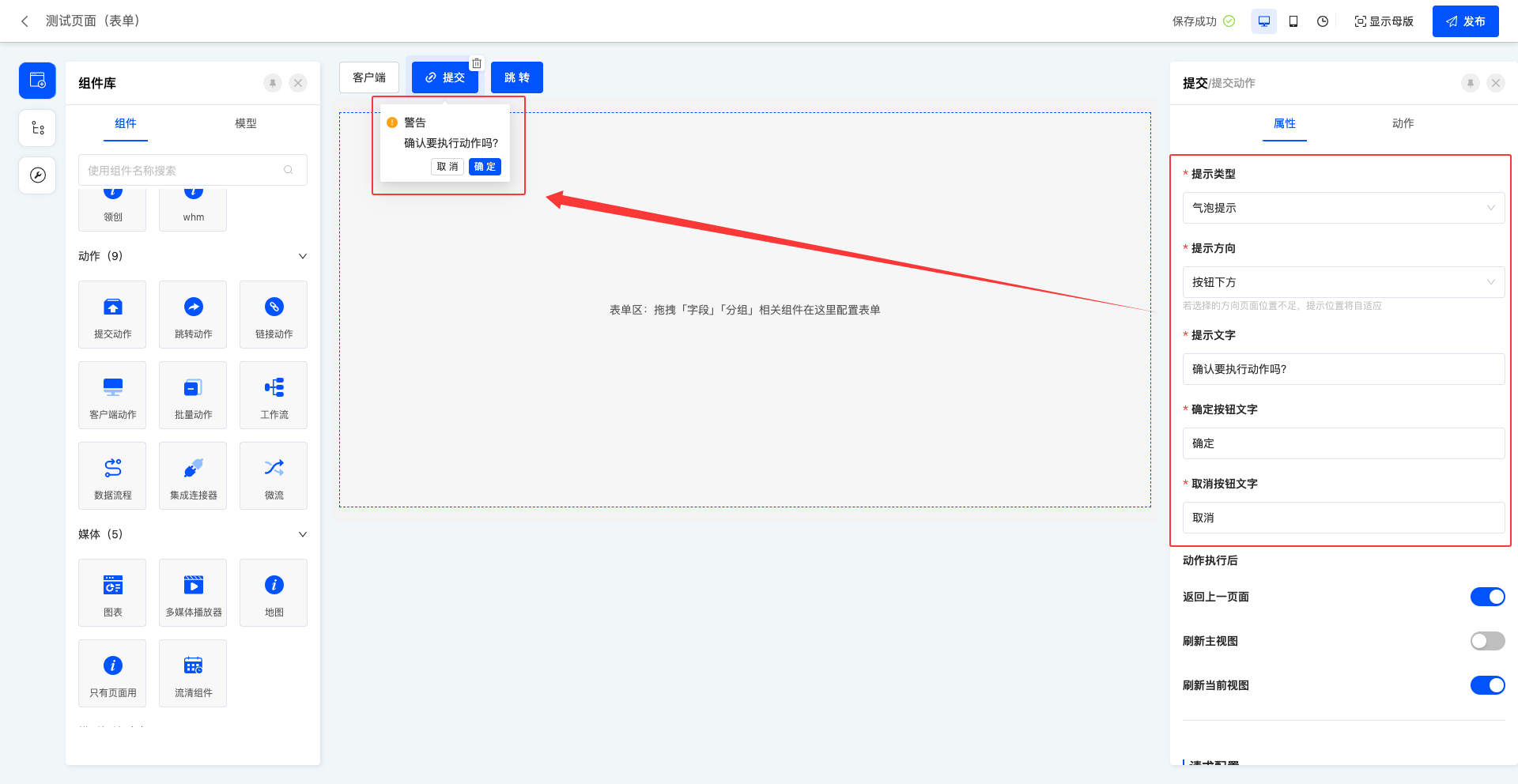
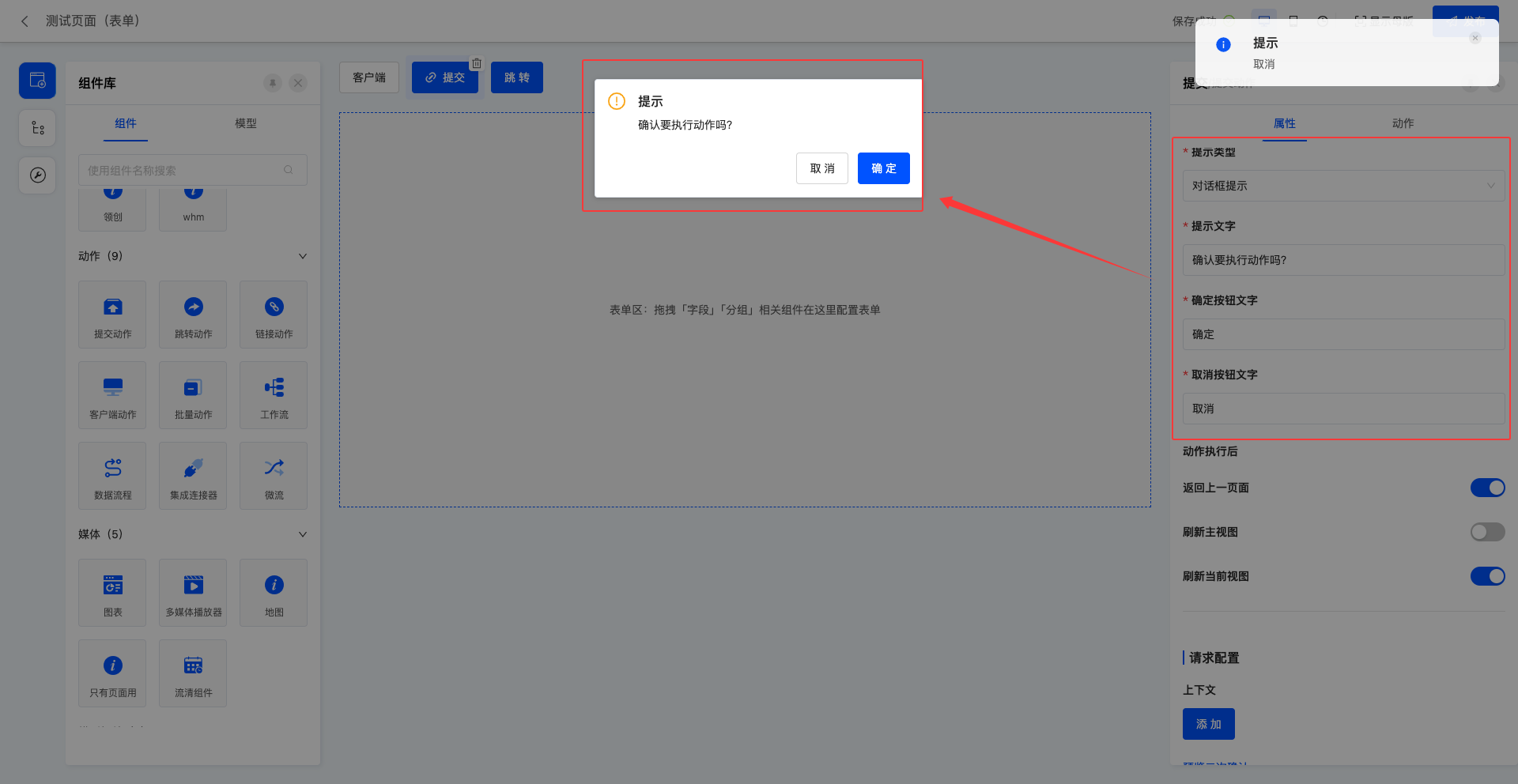
二、特有属性
(一)提交动作
配置不同的服务器函数,可以执行不同的操作,适用于查询、删除、创建等多种场景。
举例
设计示例:
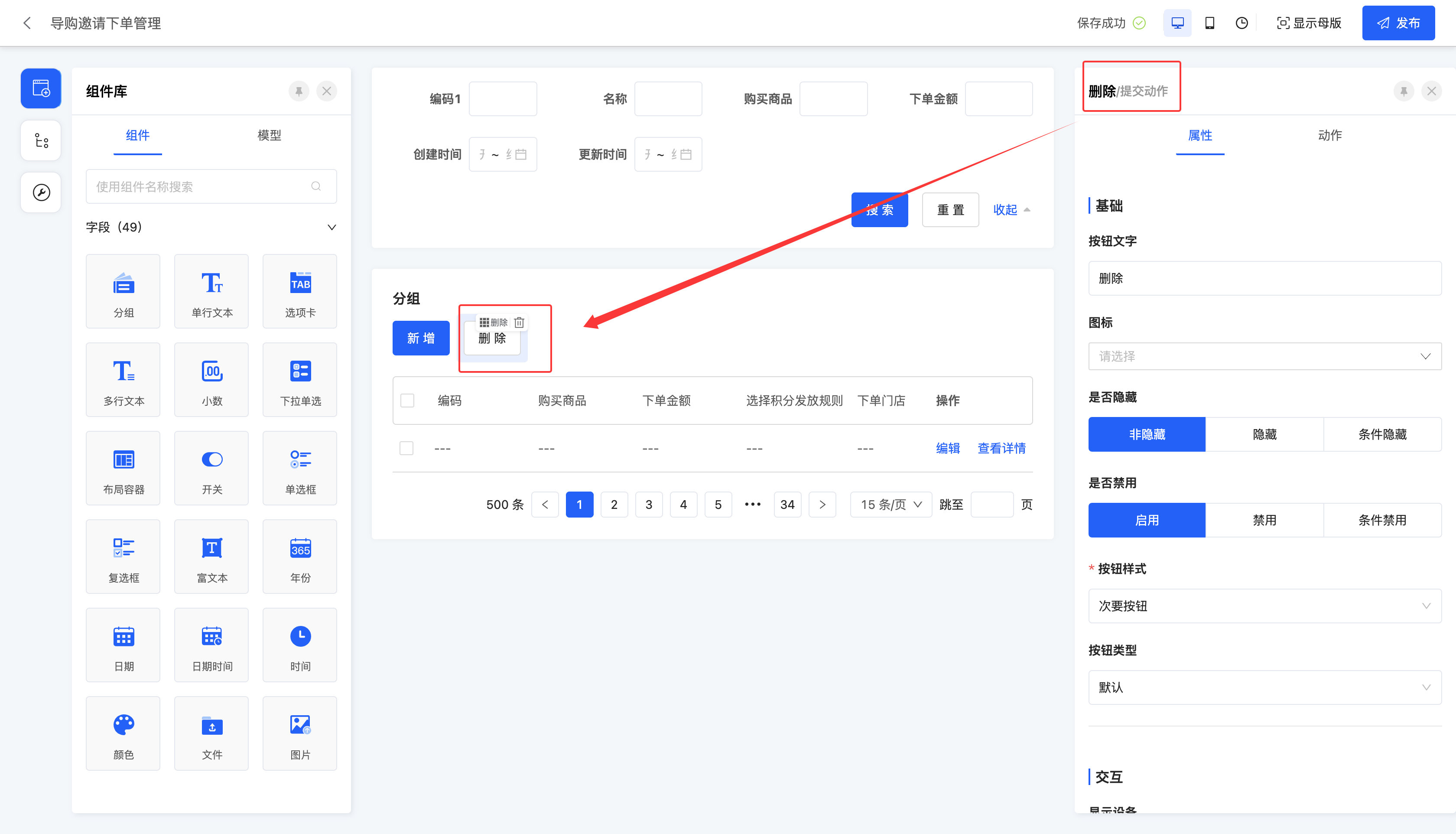
展示页面:
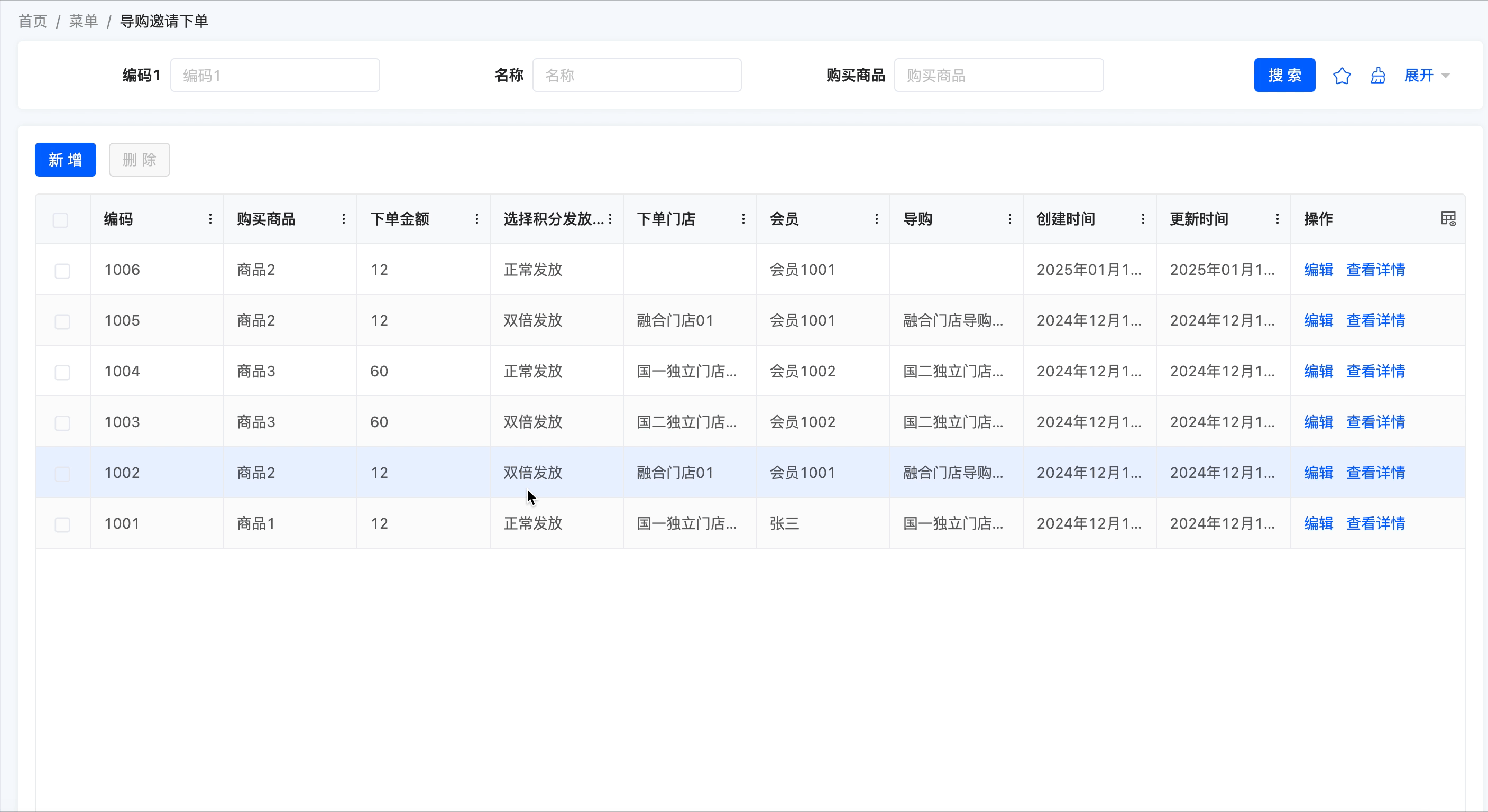
提交动作特有属性:
- 数据控制类型:即执行动作时控制的数据。包括处理单条数据、处理多条数据、处理单条或多条数据、不进行数据处理四种类型。
- 服务器函数:即动作执行的函数,提供了多种函数,可根据实际需求选择。
- 校验数据:开启此选项,在动作执行前会进行校验数据。
- 返回上一页面:开启此选项,在动作执行后会直接返回上一页面。
- 刷新主视图:开启此选项,在动作执行后会刷新主视图。
- 刷新当前视图:开启此选项,在动作执行后会刷新当前视图。
- 上下文:当数据在不同位置名称不一致,但实质上指代同一数据时,可通过配置上下文来实现数据的映射。
举例
用户系统与销售系统:
- 在用户系统中,用户的唯一标识可能被称为“用户ID”。
- 在销售系统中,同一个用户的唯一标识可能被称为“客户ID”。
通过上下文配置,可以将这两个不同系统中的名称映射为同一个实际数据,即用户ID和客户ID指向的是同一数据。
(二)跳转动作
支持跳转至某页面,适用于页面导航、提交确认等场景。
举例
设计示例:

展示页面:
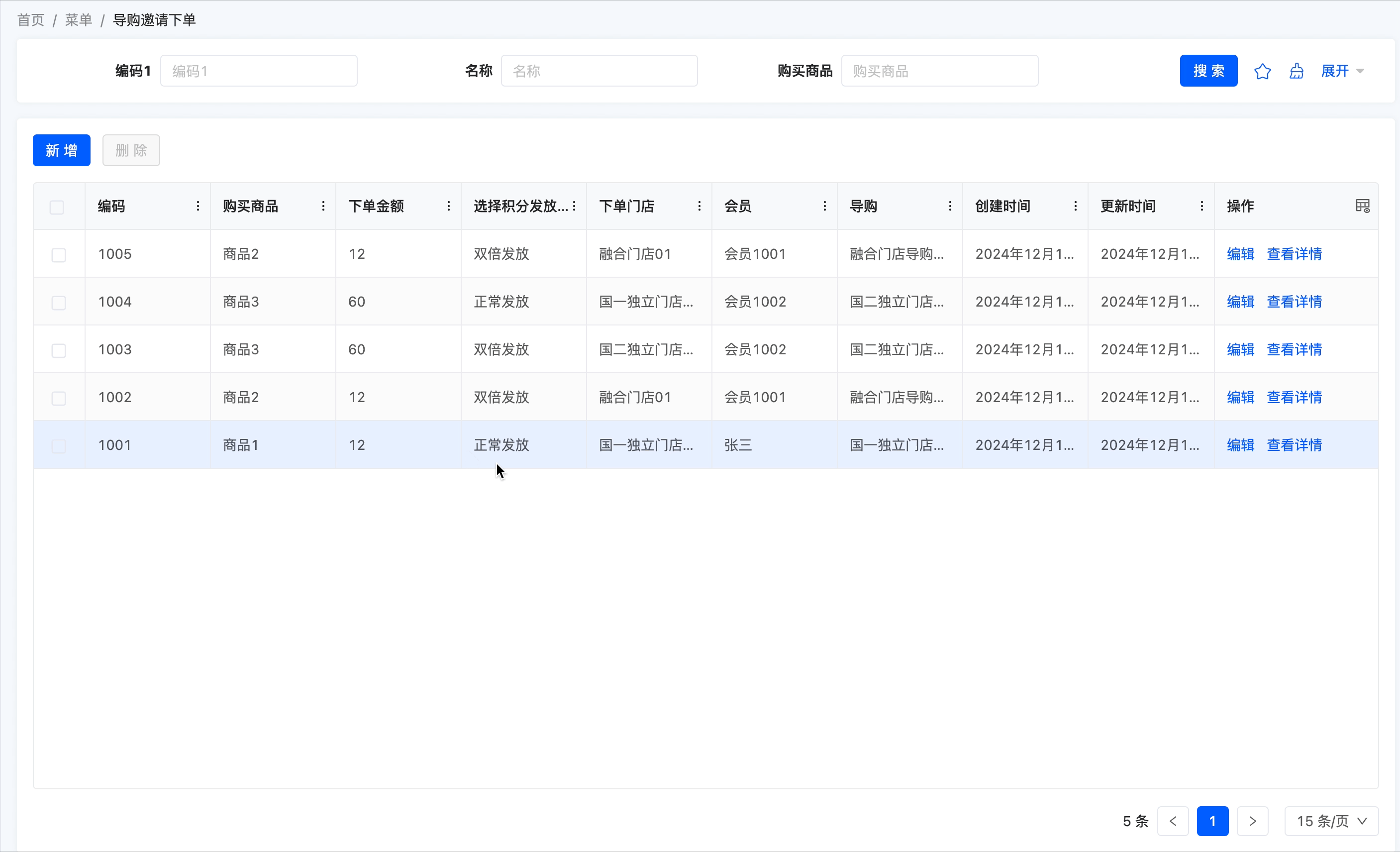
跳转动作特有属性:
- 数据控制类型:即执行动作时控制的数据。包括处理单条数据、处理多条数据、处理单条或多条数据、不进行数据处理四种类型。
- 打开方式:设置跳转页面的打开方式,包括当前窗口打开、新窗口打开、弹窗打开、抽屉打开四种方式。
- 页面内容:指定跳转的页面内容,既可以选择绑定已有的页面,也可以创建新的页面。当选择创建新页面时,当前组件属性栏中将新增新建页面的相关属性,便于快速创建并设置新页面。
- 绑定页面:当选择绑定已有的页面时,显示此属性。可选择在界面设计器中已发布的页面。
- 禁用数据加载:开启此选项后,将不执行数据加载函数。
- 加载函数:若开启禁用数据加载,不显示该属性。在实际页面中选择某一选项值时,将执行该函数加载数据。
注意
当指定加载函数时,将不再自动识别加载函数。
- 强制刷新标签页:开启此选项,每次切换到此标签页时页面内容会自动刷新。
- 上下文:当数据在不同位置名称不一致,但实质上指代同一数据时,可通过配置上下文来实现数据的映射。
举例
用户系统与销售系统:
- 在用户系统中,用户的唯一标识可能被称为“用户ID”。
- 在销售系统中,同一个用户的唯一标识可能被称为“客户ID”。
通过上下文配置,可以将这两个不同系统中的名称映射为同一个实际数据,即用户ID和客户ID指向的是同一数据。
- 设计跳转页面:提供快捷方式,方便用户快速设计跳转页面。
(三)链接动作
支持链接到其他网页中,适用于快速导航到相关页面等场景。
举例
设计示例:
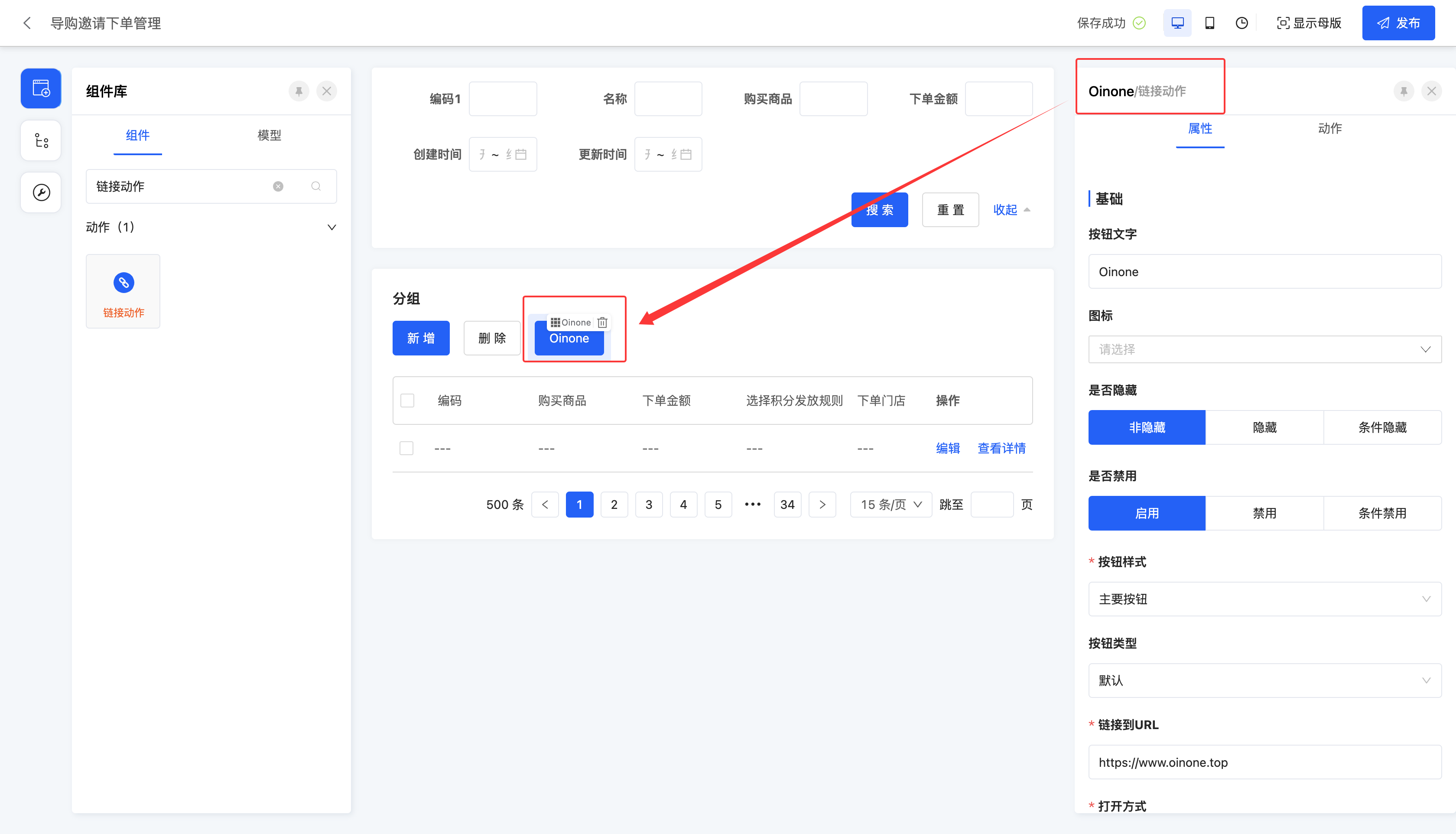
展示页面:
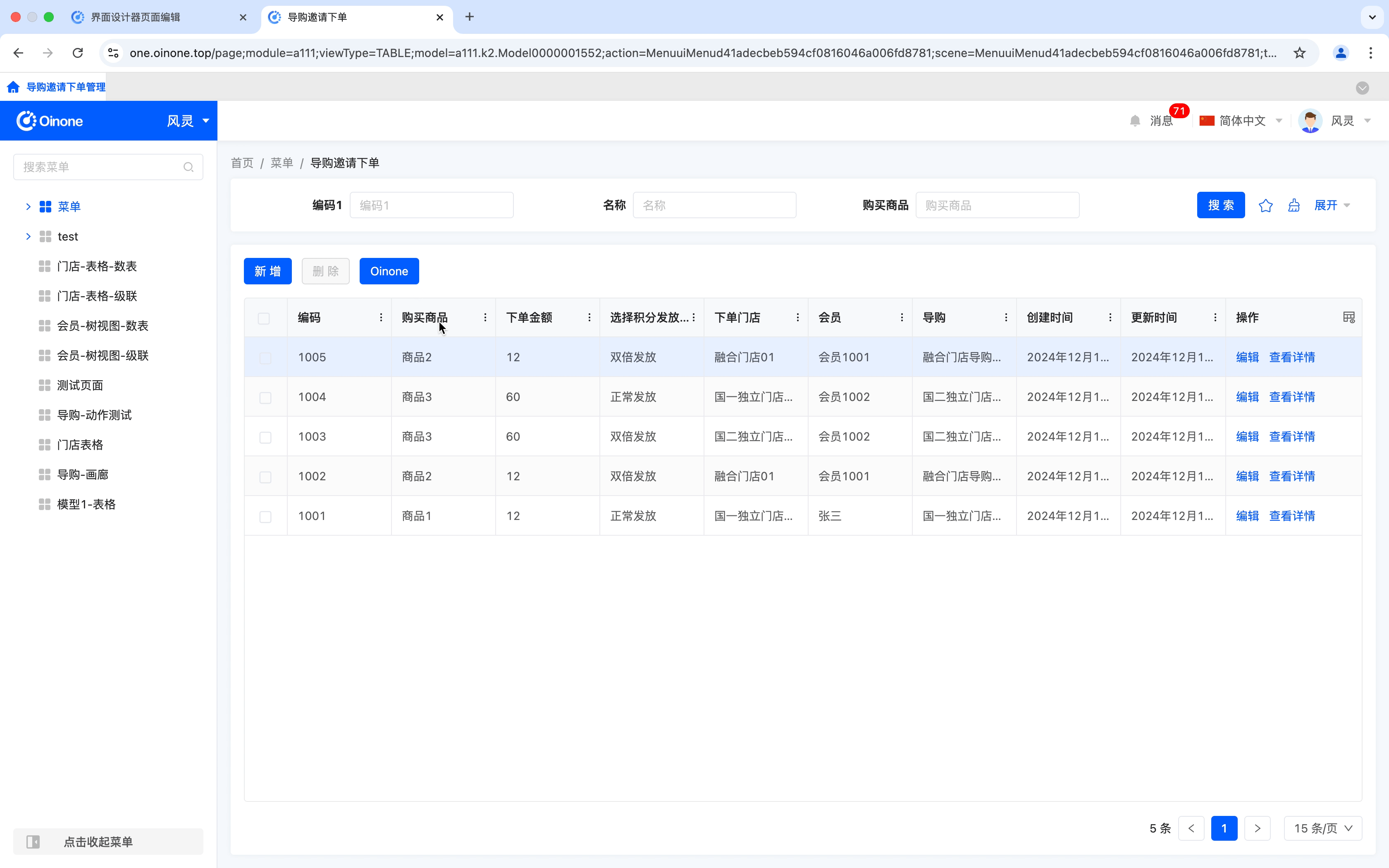
链接动作特有属性:
- 数据控制类型:即执行动作时控制的数据。包括处理单条数据、处理多条数据、处理单条或多条数据、不进行数据处理四种类型。
- 链接到URL:指定跳转的目标链接URL。
注意
支持动态URL配置机制,允许用户根据需求自定义链接中的动态参数,实现基于不同数据的灵活链接跳转。
- 计算函数:即动作执行的函数,可依据实际需求自定义函数。
注意
计算函数:即动作执行的函数,可依据实际需求自定义函数
- 打开方式:设置链接页面的打开方式。
(四)客户端动作
依据不同的客户端行为,可以执行不同的操作,适用于返回、刷新、更新数据等场景。
举例
设计示例:

展示页面:
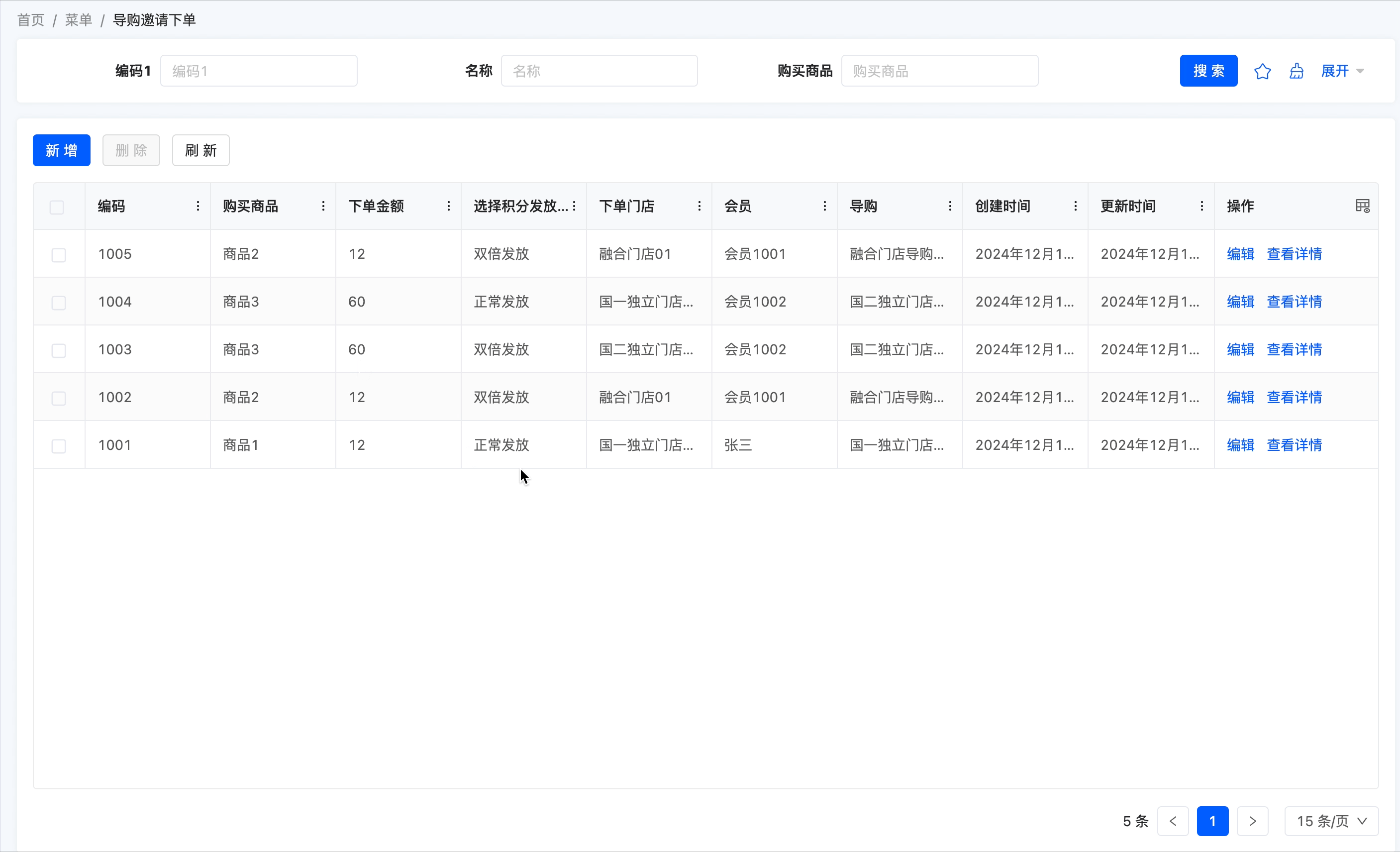
客户端特有属性:
- 客户端行为:根据客户端的行为配置动作。
- 返回上一个页面:若页面存在上一页面时,可返回至上一页面
- 刷新数据:可刷新该页面所展示的数据信息
- 批量更新:需与批量动作结合使用,用于在批量跳转的页面中更新多条数据
- 删除数据:选中所需删除的数据后,即可执行删除操作
- 添加一行数据:无需跳转页面,即可在表格直接添加一行数据
- 复制一行数据:选中任意一条数据后,即可快速复制该数据。
(五)批量动作
跳转动作处理多条数据的快捷方式,可对选中数据集内的数据进行批量修改的行为。
举例
设计示例:

展示页面:
批量动作特有属性:
- 打开方式:设置批量动作的打开方式,包括弹窗打开、抽屉打开两种方式。
- 页面模型:即执行批量动作时所跳转页面所绑定的模型
- 设计弹窗/抽屉:可设计批量动作所跳转的页面。
注意
为批量动作设置弹窗/抽屉页面时,需使用“客户端动作-批量更新”动作来提交相关数据
(六)工作流
支持手动触发工作流。
注意
工作流动作需要在页面所属应用下依赖“工作流”应用后,才会在组件库中显示。
举例
设计示例:
本示例选取工作流:触发流程后将发送一个站内信,内容为“这是由工作流动作触发的流程”

展示页面:
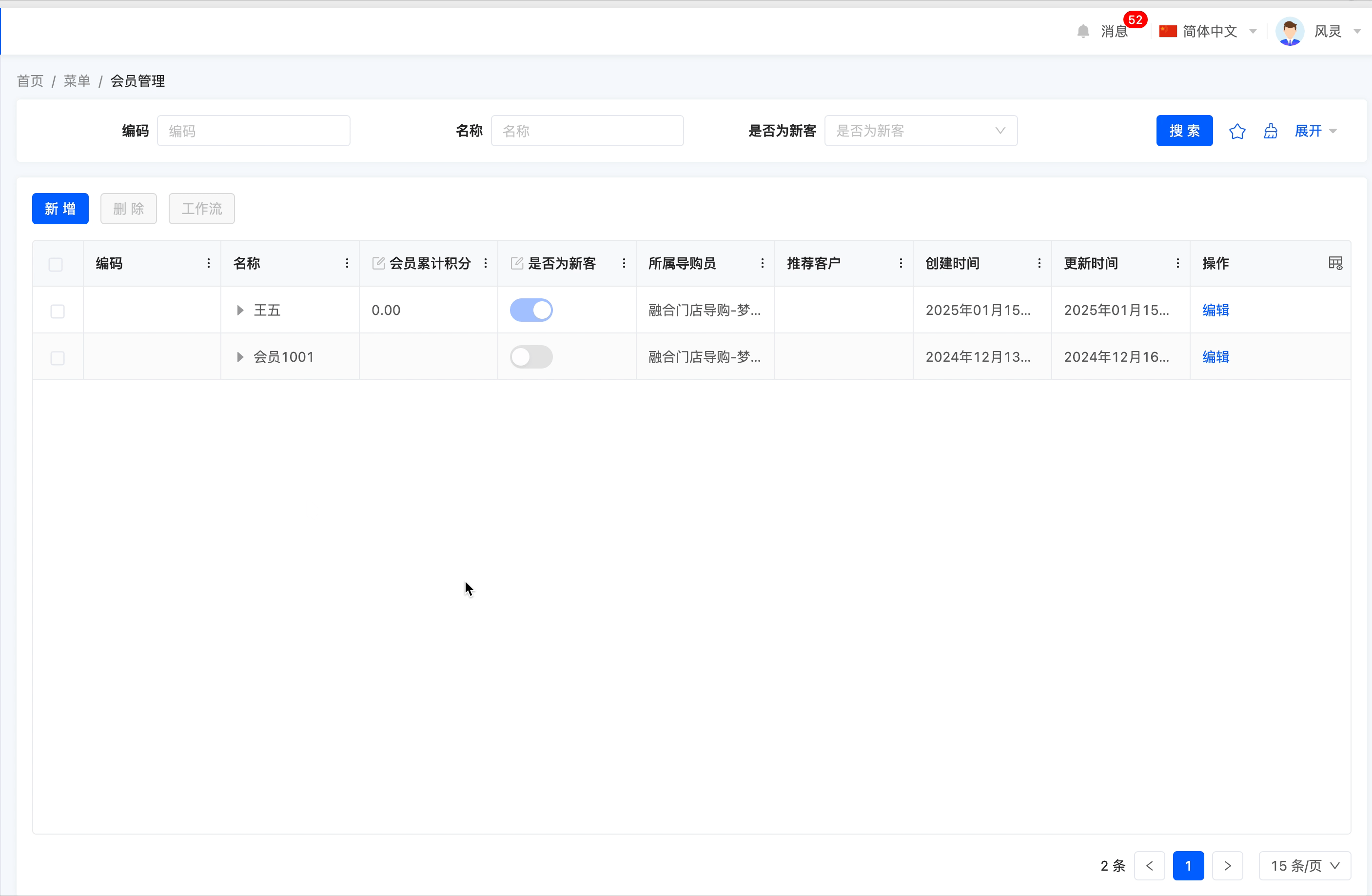
工作流特有属性:
- 执行函数:执行动作时调用的函数。
- 工作流:可选定当前页面所属模型下包含的需模型触发的流程。
- 校验数据:开启此选项,在动作执行前会进行校验数据。
- 返回上一页面:开启此选项,在动作执行后会直接返回上一页面。
- 刷新主视图:开启此选项,在动作执行后会刷新主视图。
- 刷新当前视图:开启此选项,在动作执行后会刷新当前视图。
- 提交数据:若开启此选项,可配置参数映射。即当数据在不同位置名称不一致,但实质上指代同一数据时,可通过配置参数映射来实现。
- 上下文:当数据在不同位置名称不一致,但实质上指代同一数据时,可通过配置上下文来实现数据的映射。
(七)微流
支持手动触发微流。
注意
微流动作需要在页面所属应用下依赖“工作流”应用后,才会在组件库中显示。
举例
设计示例:
本示例选取微流:触发流程后将发送一个站内信,内容为“这是由微流动作触发的微流”
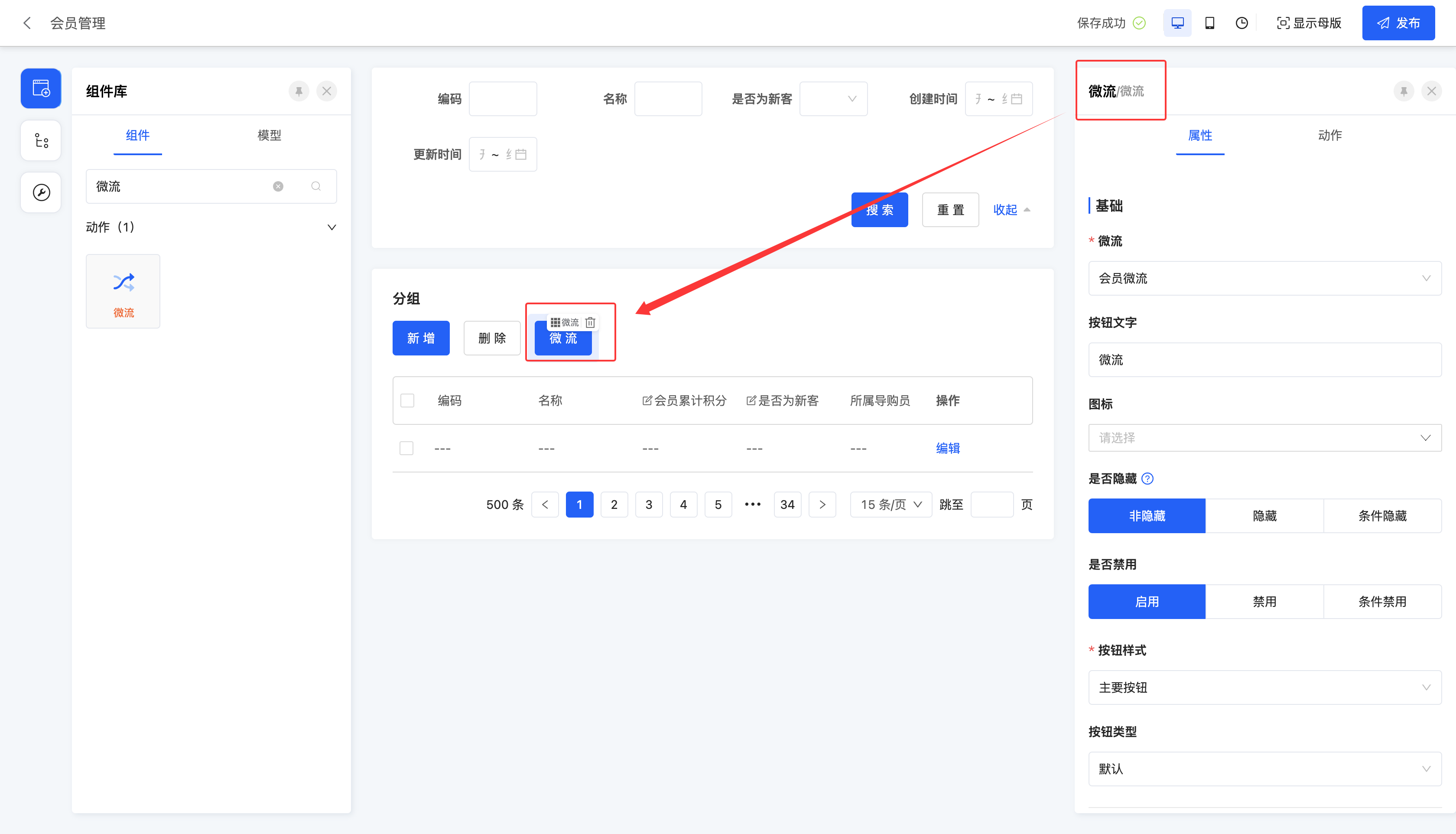
展示示例:
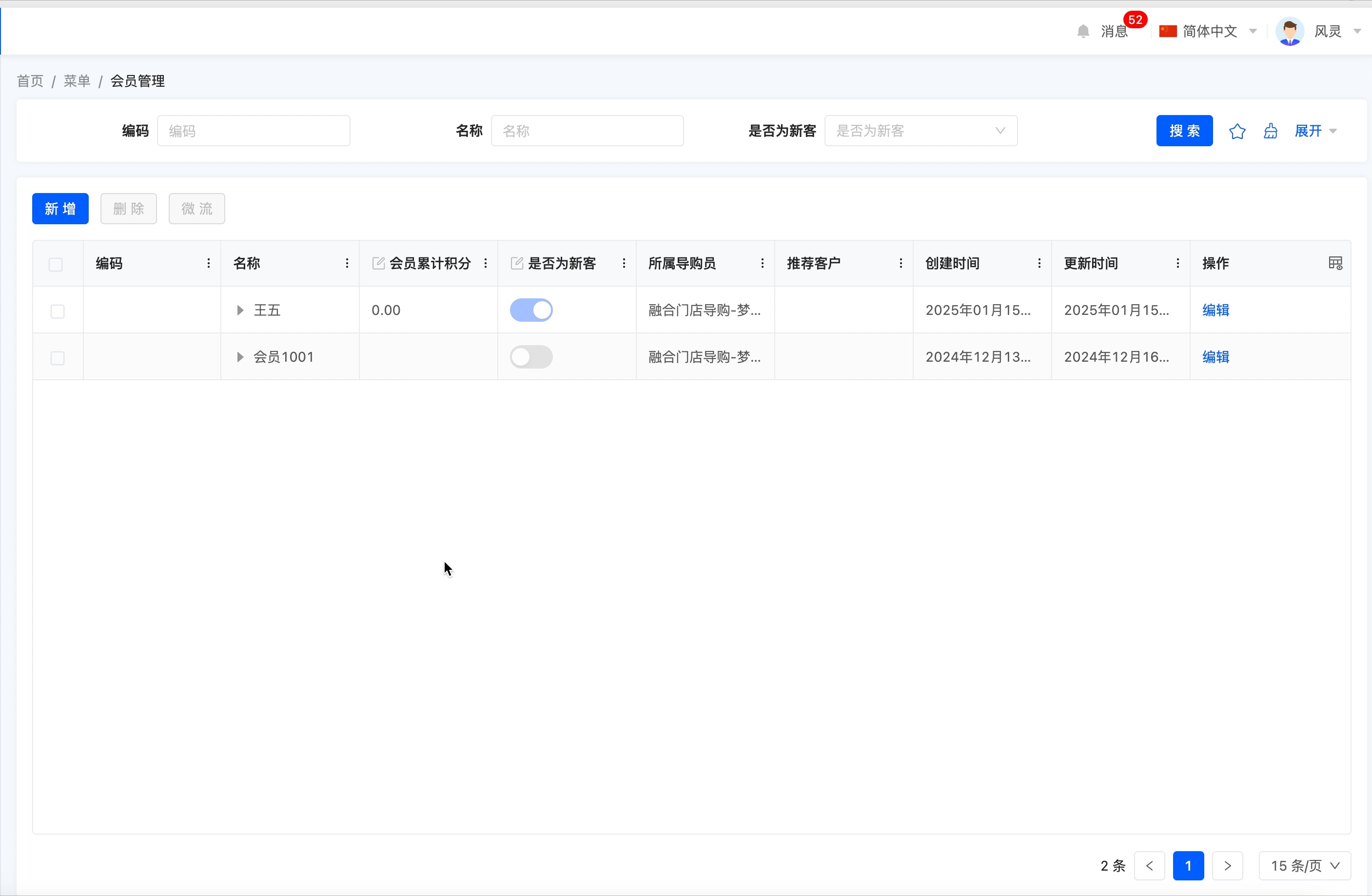
微流特有属性:
- 执行函数:执行动作时调用的函数。
- 工作流:可选定当前页面所属模型下包含的需模型触发的流程。
- 校验数据:开启此选项,在动作执行前会进行校验数据。
- 返回上一页面:开启此选项,在动作执行后会直接返回上一页面。
- 刷新主视图:开启此选项,在动作执行后会刷新主视图。
- 刷新当前视图:开启此选项,在动作执行后会刷新当前视图。
- 提交数据:若开启此选项,可配置参数映射。即当数据在不同位置名称不一致,但实质上指代同一数据时,可通过配置参数映射来实现。
- 上下文:当数据在不同位置名称不一致,但实质上指代同一数据时,可通过配置上下文来实现数据的映射。
(八)集成连接器
支持手动对其他应用或数据库发起集成连接。
注意
集成连接器动作需要在页面所属应用下依赖“集成接口”应用后,才会在组件库中显示。
举例
设计示例:
本示例选取连接器:触发集成连接后将执行接口(接口日志可在「集成设计器」-「接口日志」中查看)
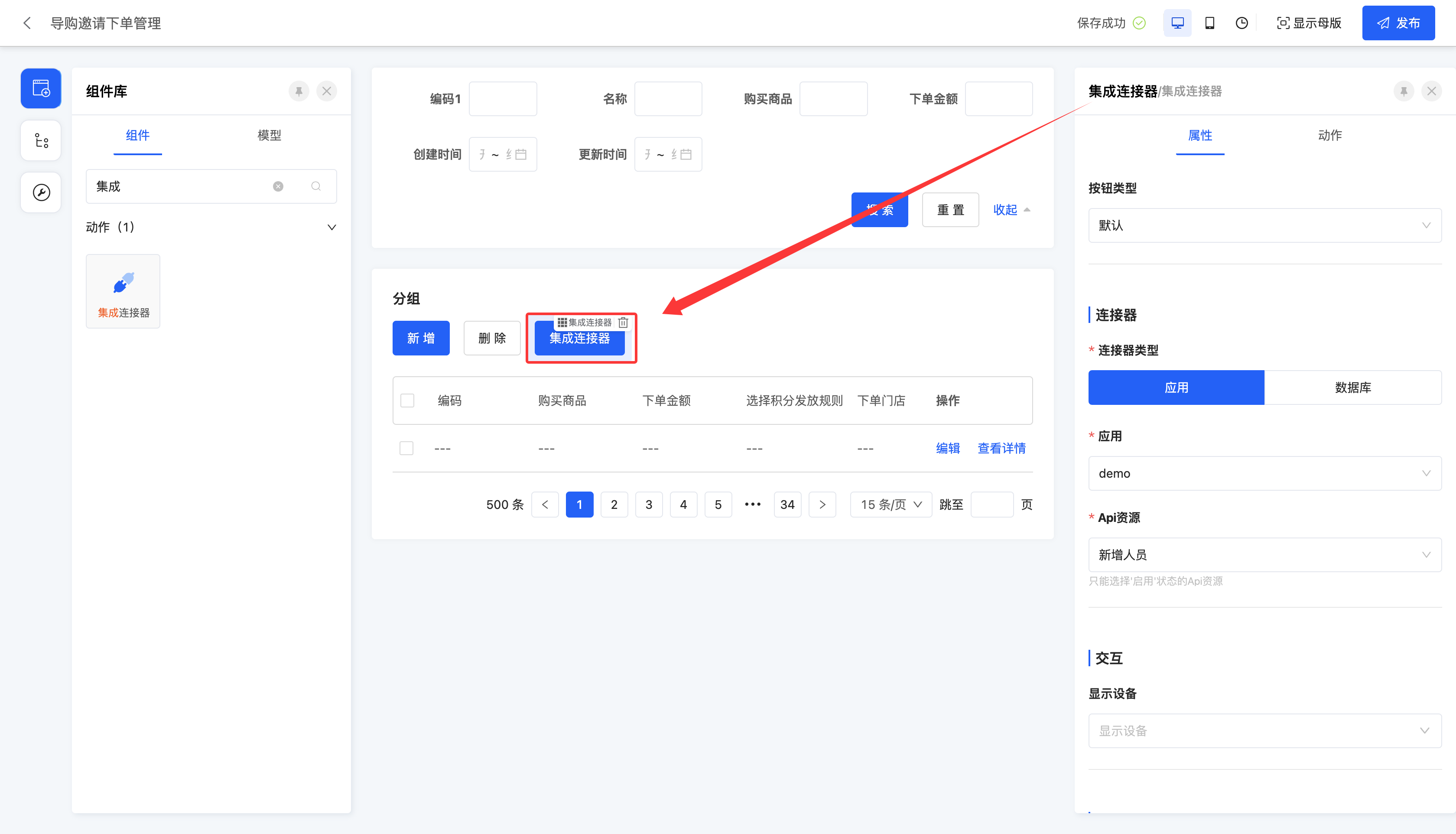
展示页面:
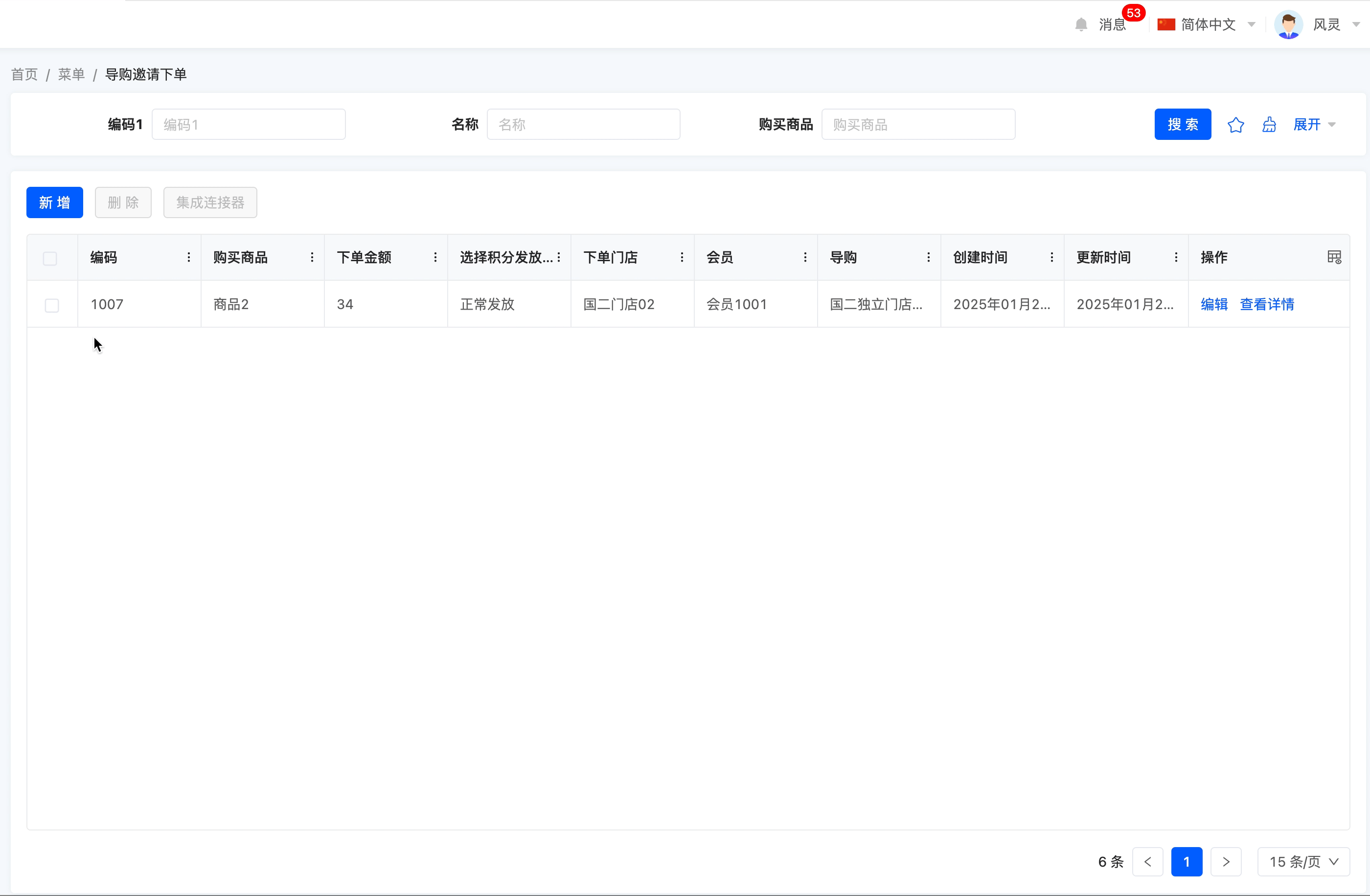
集成连接器特有属性:
- 执行函数:执行动作时调用的函数。
- 连接器类型:可选择连接器的类型,包括应用或数据库两种。
- 应用/数据库:可从集成设计器中已存在的应用或数据库中进行选择。
- Api资源:展示所选应用或数据库中包含的API资源。
- 校验数据:开启此选项,在动作执行前会进行校验数据
- 返回上一页面:开启此选项,在动作执行后会直接返回上一页面。
- 刷新主视图:开启此选项,在动作执行后会刷新主视图。
- 刷新当前视图:开启此选项,在动作执行后会刷新当前视图。
- 提交数据:若开启此选项,可配置参数映射。即当数据在不同位置名称不一致,但实质上指代同一数据时,可通过配置参数映射来实现。
- 上下文:当数据在不同位置名称不一致,但实质上指代同一数据时,可通过配置上下文来实现数据的映射。
(九)数据流程
支持手动触发数据流程。
注意
数据流程动作需要在页面所属应用下依赖“集成接口”应用后,才会在组件库中显示。
举例
设计示例:
本示例选取数据流程:触发流程后将发送一个站内信,内容为“流程已执行完毕”
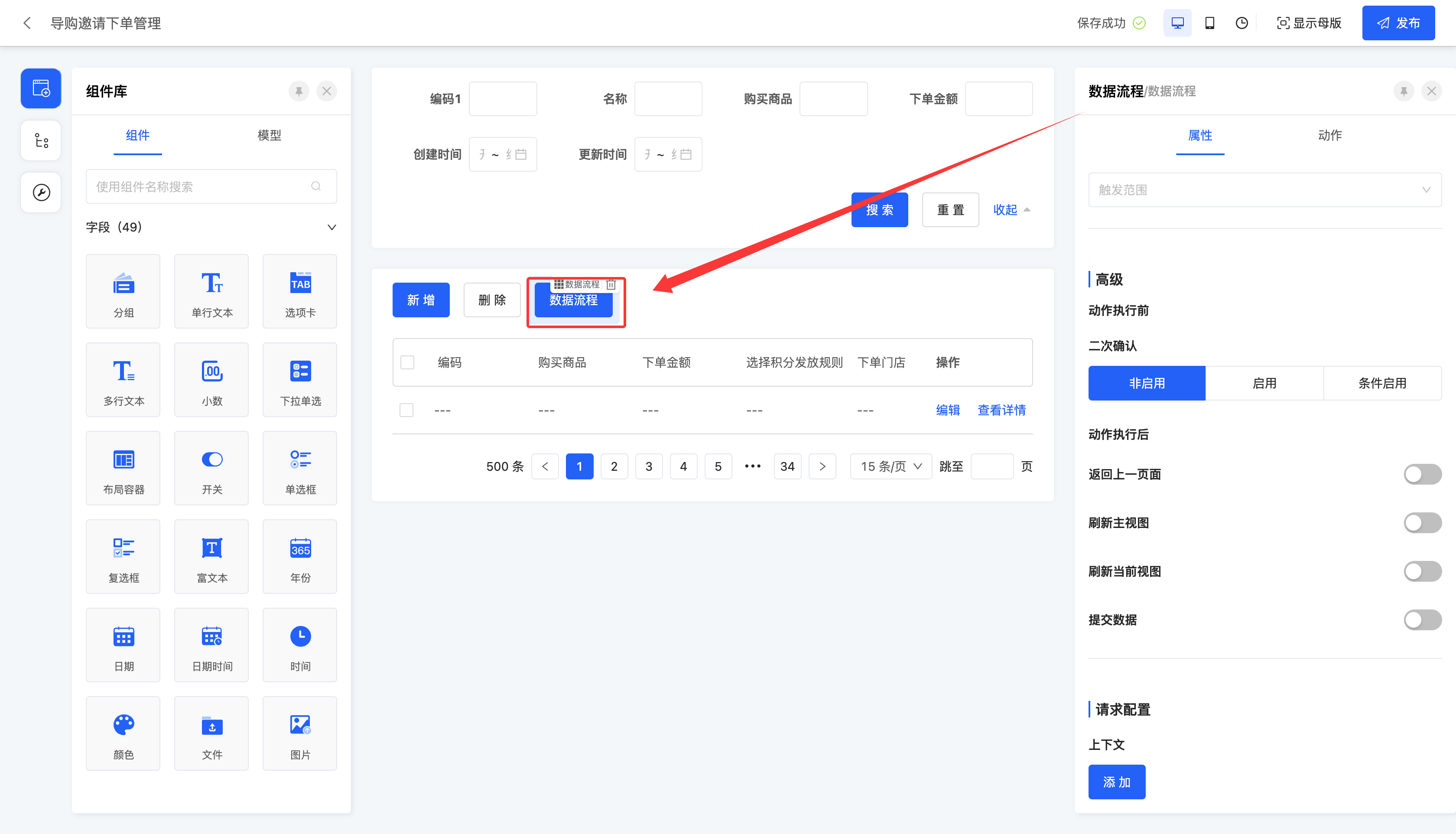
展示页面:
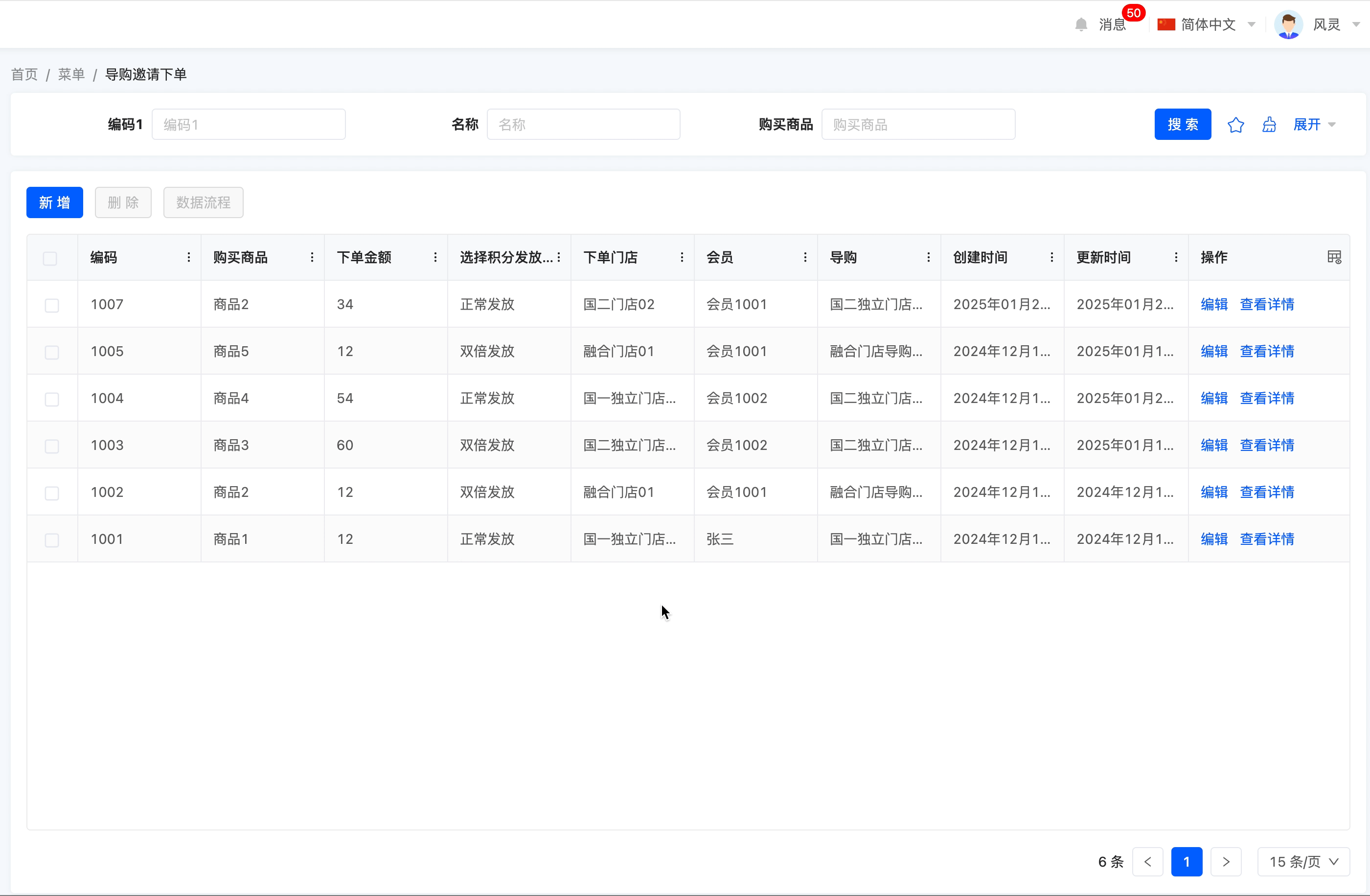
数据流程特有属性:
- 执行函数:执行动作时调用的函数。
- 数据流程:可选定当前页面所属模型下包含的需模型触发的数据流程。
- 校验数据:开启此选项,在动作执行前会进行校验数据。
- 返回上一页面:开启此选项,在动作执行后会直接返回上一页面。
- 刷新主视图:开启此选项,在动作执行后会刷新主视图。
- 刷新当前视图:开启此选项,在动作执行后会刷新当前视图。
- 提交数据:若开启此选项,可配置参数映射。即当数据在不同位置名称不一致,但实质上指代同一数据时,可通过配置参数映射来实现。
- 上下文:当数据在不同位置名称不一致,但实质上指代同一数据时,可通过配置上下文来实现数据的映射。
提示
模型中的动作是上述动作的快捷操作方式,其具体属性可直接参照上述动作的属性进行查看。